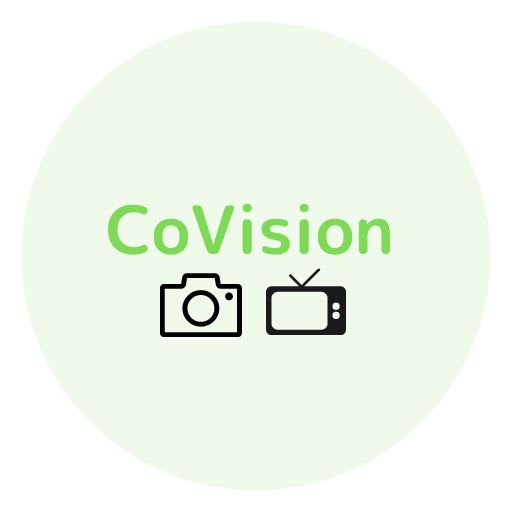動物行動監視アプリ(CoVision) 要件整理(3/21)から約4週間。
4/15に2つのアプリの簡易リリース版が完成し、Google Playに承認されました。
目標
このアプリは小さな一歩です。
全ての動物たちの不要な苦しみや痛みを1秒でも、飼い主の物理的・心理的な負担を1円・1ミリでも減らしていきたいと思います。
その達成には、何らかのシステムで下記4ステップすべてが達成される必要があるでしょう。
- 彼らの体調を24時間常に見守り、専門家ではない私たちにわかるように異常を知らせてくれる。
- どこにどんな経歴を持った獣医さんがいることを知ることが可能となり、適切な治療場所を私たちが選べるようになる。
- 治療に行った際には、過去のカルテを含め、獣医さんに適切な情報を提供し、正しい治療方法を選択していただく。
- 治療結果を集約し、正しい行為を行える獣医さんが正当に評価・処遇され、彼・彼女の本当にやりたいことに集中できるようにする。
すべては、後悔しないように。彼らが、私たちがこの世界に生きていてよかったと思えるようにと考えています。
現行アプリ
- CoVision Visioner
- CoVision Viewer
カメラアプリ。
見守りアプリ。カメラアプリがストリーミングしている動画を見るアプリ。
HPは以下に用意しています。
https://covision.jp/
使い方
使い方を5ステップで説明します。
- スマートフォンを2台用意する。
- それぞれにアプリをインストールする。
- カメラを据え付ける
- カメラアプリを起動・撮影
- 見守りアプリを起動・動作確認
現在はAndroid版のみリリース対応していますが、iPhone版の準備も進行中です。
カメラ側のスマートフォンは古いもので構いません。カメラにするだけなので。
カメラ側にVisionerを、見守り側にViewerをインストールします。
カメラを固定できる台や三脚を用意してください。Amazonで確認すると2,000円台からありますね・・・って安いね。
スマートフォンはつけっぱなしになるので、電源に接続してください。加えて、カメラ側のスマートフォンはWifiの利用を推奨します。通信量が多くなる想定(今後改修予定)です。
アカウントを作成・ログインしてください。
デバイス登録をして、名前を付けてください。見守りアプリ側で複数カメラを選択できるので、わかりやすい名前にするといいと思います。
あとは普通のカメラアプリのように、真ん中の白いボタンをクリックします。
カメラアプリ側で作成したアカウントでログインできます。
※この画面は正常ではありません。
さいごに
何か不具合があれば、ここにコメントいただけると幸いです。
※HPはのちほど改修予定です。